mssql是最流行的SQL数据库之一。它是在1988年为OS/2创建的。在这段时间里,SQL Server有很多版本,它们有不同的版本。在本教程中,我们将学习如何通过GUI、SQL提示符、错误日志、命令行等不同方式获取MS SQL Server数据库版本。我们还将从一开始就提供MS SQL Server版本。
如何从GUI中查找MS SQL Server版本
MS SQL server通常使用 Microsoft SQL Server Management Studio 简单的MSSMS工具,提供GUI功能。我们可以使用这个mssmsgui工具来获取连接的mssqlserver数据库版本。将数据从 Object Explorer 右键单击数据库服务器,将打开一个菜单。从该菜单中单击 Properties 这将打开一个 Server Properties 窗户。
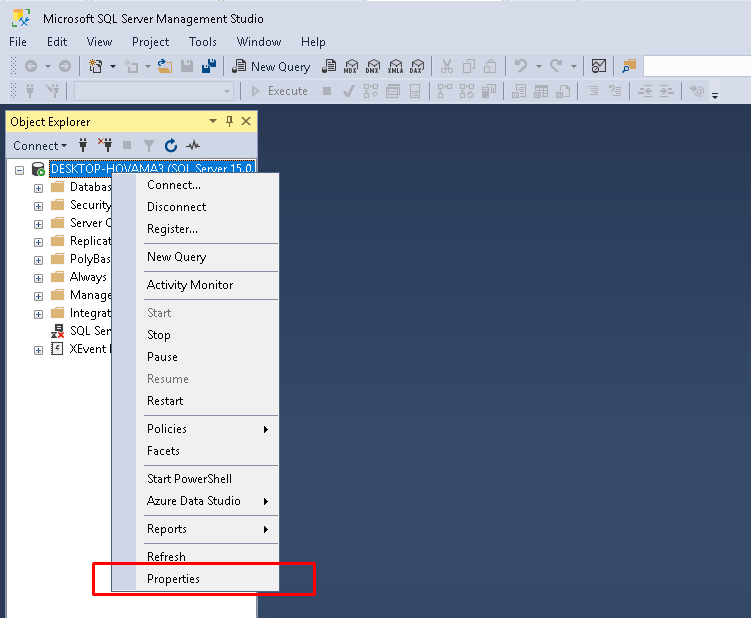
服务器属性窗口将提供产品、操作系统、平台、版本语言等信息,如下所示。
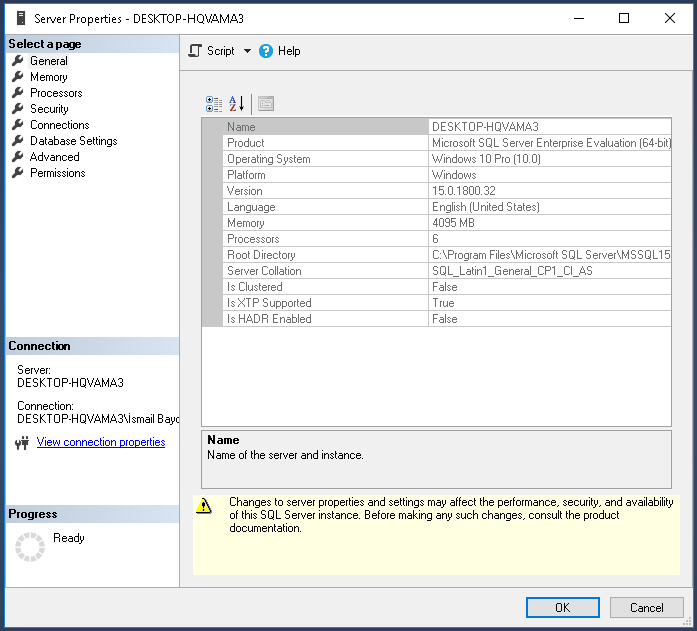
我们可以从截图中看到给定的mssqlserver数据库版本是 15.0.1800.32 .
如何从SQL提示符中查找mssqlser版本
mssqlserver提供了一些特殊的查询,以便提供有关数据库服务器的元数据信息。这种语言称为T-SQL,在这里我们可以运行mssql数据库服务器相关的特殊SQL查询。我们可以用 @@VERSION 关键字 Select 查询。如我们所见 @@version , @@VERsion 它们都是相同的,这意味着它们不区分大小写。
SELECT @@VERSIONSELECT @@versionSelect @@Version
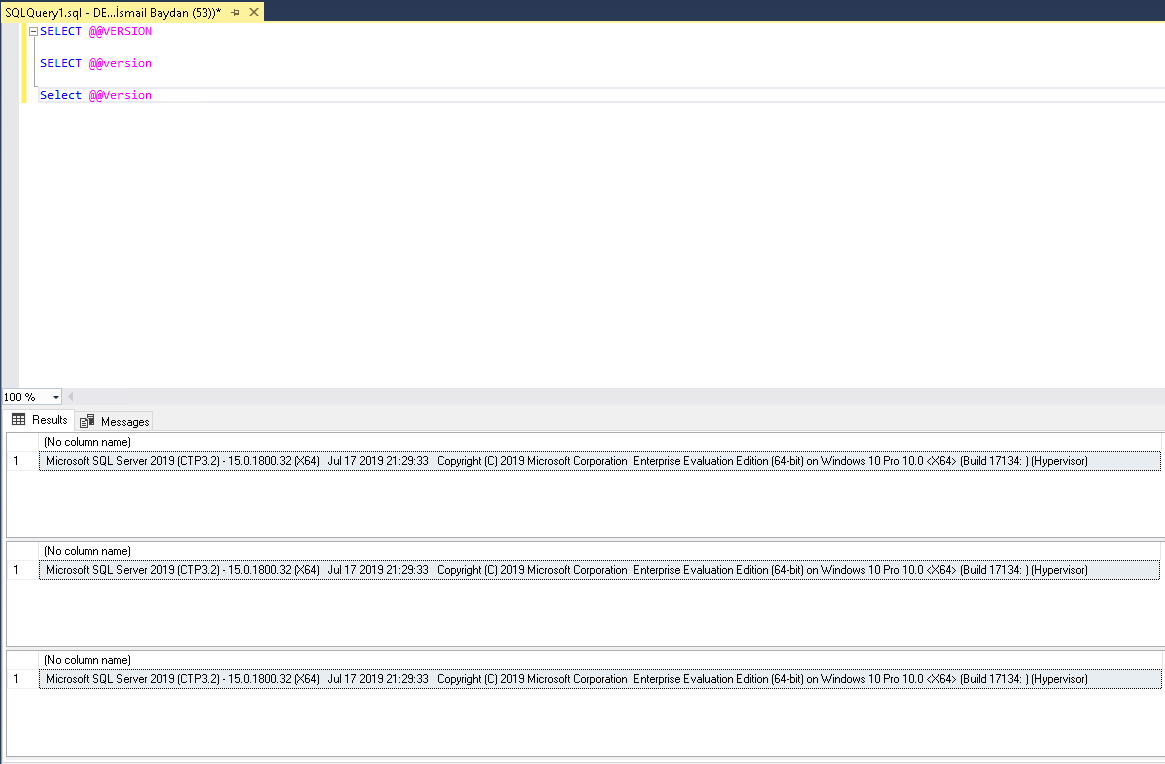
我们可以从查询结果中看到以下信息。
- `SQL Server版本为Microsoft SQL Server 2019(CTP3.2)-15.0.1800.32(X64)。
- `处理器体系结构是64位的,其中软件也被编译为64位可执行文件。
- SQL Server生成日期为“2019年7月17日21:29:33”。
- SQL Server版本是“企业评估版”。
- `操作系统版本`is Windows 10 Professional 64位,内部版本号17134。
如何从sqlservr.exe查找MS SQL Ser版本
SQL Server守护程序可执行文件名为 sqlservr.exe 并储存在 C:Program FilesMicrosoft SQL ServerMSSQL15.MSSQLSERVERMSSQLBinn 路径。此可执行文件还可以提供有关MS SQL数据库服务器版本的信息。根据操作系统体系结构(如32位和64位),此路径可能不同。
相关文章: 你好,世界巨蟒

这将打开以下屏幕,其中提供有关 sqlservr.exe 可执行文件。我们可以从 Details 选项卡,如下所示。我们可以得到这样的信息 File Version , Product Name , Product Version . 产品版本为 15.0.1800.32 .
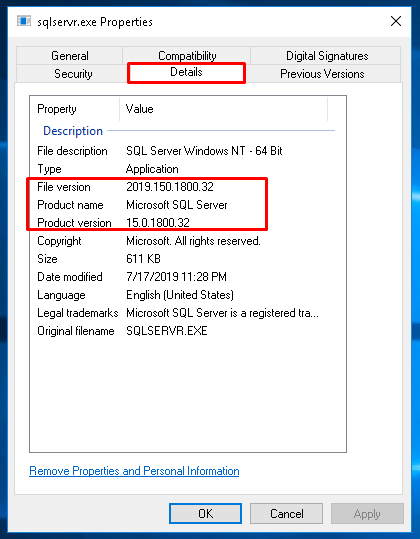
如何从错误日志中查找MS SQL Server版本
我们还可以从日志文件中找到mssqlserver版本。MS SQL Server版本信息记录到 ERRORLOG 文件的开头。首先,我们将使用以下查询列出当前mssqlserver的日志路径。
SELECT SERVERPROPERTY('ErrorLogFileName') AS 'Error log file location'
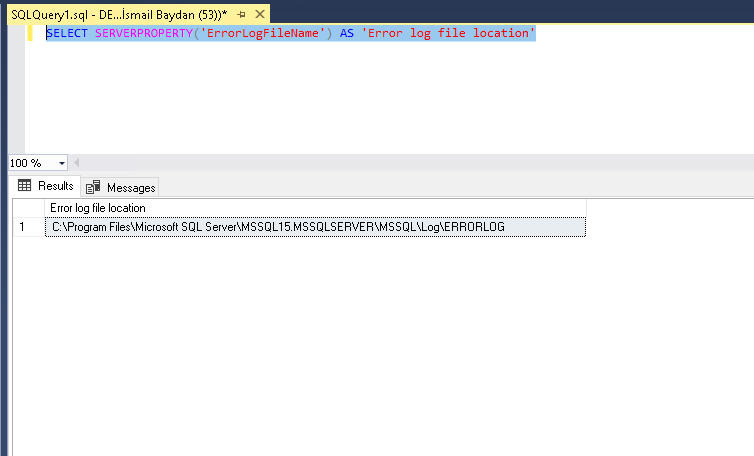
从查询结果可以看出 ERRORLOG 文件位于 C:Program FilesMicrosoft SQL ServerMSSQL15.MSSQLSERVERMSSQLLog 路径。我们将使用Windows资源管理器打开此路径,并使用Notepad++之类的文本编辑器打开日志文件。
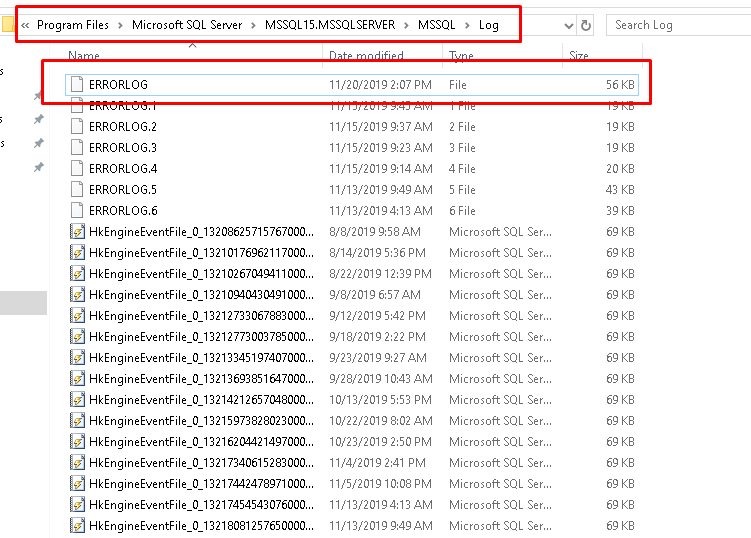
我们可以看到,MS SQL Server 2019的安装版本号为 15.0.1800.32 . 此外,还提供了构建体系结构、版本、当前主机操作系统等信息。
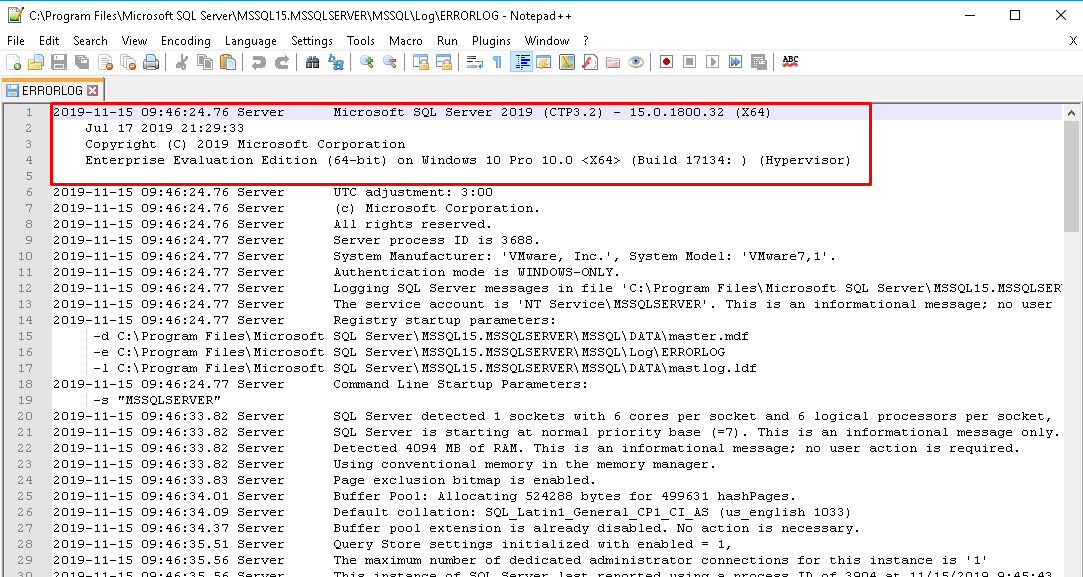
如何从命令行查找mssqlserver版本
我们还可以使用命令行(如Ms-DOS或PowerShell)列出当前安装的Ms-SQL-Server数据库版本。首先,我们将启动命令行界面和SQL命令行。在本例中,我们将使用MS-DOS,但PowerShell也可以。从 Start Menu 类型 cmd 然后按enter。或者 WIN+R 和 cmd 也可以用。
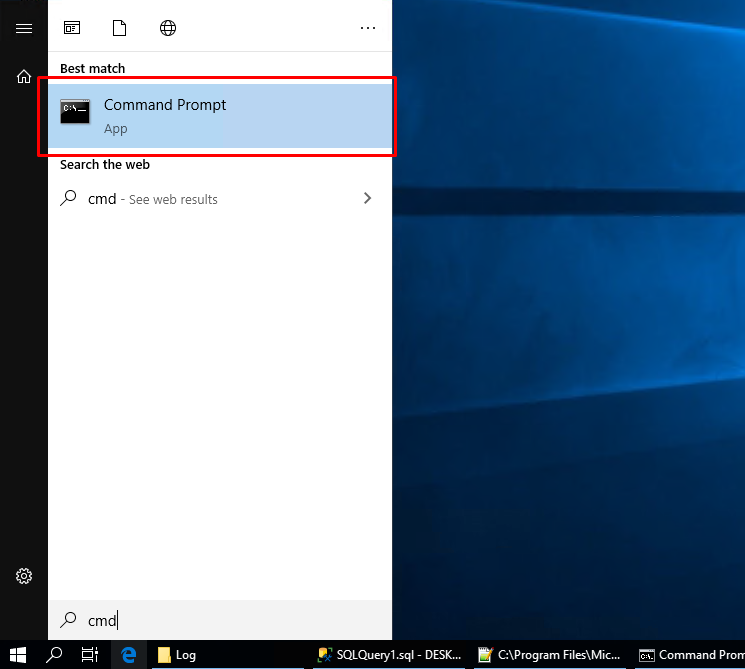
我们将看到一个干净的MS-DOS命令提示符。我们将使用 sqlcmd 通过提供服务器的主机名或IP地址 localhost 在这种情况下。我们将为服务器的主机名提供 -s 选项如下。我们还可以键入远程服务器主机名或IP地址,并指定实例名称,如 poftut/mydatabase . 最后,我们将键入SQL查询 select @@version 然后按enter。在新行中,我们将键入 go 为了执行给定的SQL查询,它将把详细的mssqlserver版本信息打印到命令行界面。
相关文章: Nmap脚本和版本扫描
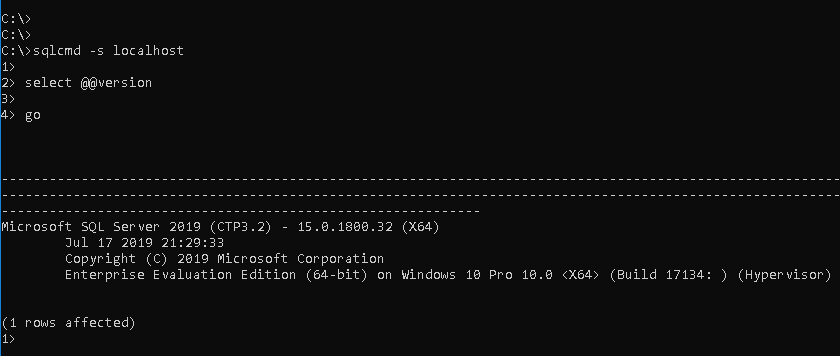
MS SQL Server术语
在发布和使用mssql数据库服务器时,有一些术语用来描述发布和版本。在这里,我们将列出其中一些最常见和最流行的。
- `CTP或社区技术预览版只是指beta版,在正式免费发布之前,志愿者将对其进行测试。
- `RC`或’Release Candidate`是正式发布之前的最后一个版本,虽然没有错误。
- `“RTM”或“发布到制造业”是以DVD形式提供或以ISO文件形式从MSDN下载的产品的原始版本。
- `特写` 或者“累计更新”用于更新和错误修复。这些更新和错误修复来自最新的Service Pack版本。
- `SP`or`Service Pack`提供了一个更大的热修复和错误修复集合,以便更新到新的中间版本。
- `GDR`or`General Distribution Release`修复除CU更新之外的错误修复。
- `QFE`或’Quick Fix Engineering`更新包括CU修复。
- `CVE`或’常见漏洞和暴露’包含有关CVE的更新或修复 发布安全漏洞。
- `OD`or`On Demand`是特定于客户的bug修复,通常与某些客户相关。OD修复可能会也可能不会发布供公众使用。
- `COD`或’Critical On Demand`类似于OD,其中问题是一个关键级别,通常与安全相关。
MS SQL Server版本
mssqlserver有不同的版本,以便为不同的用户群提供不同的特性。它们通常用于每个mssql版本和版本中。
- `SQL Server Enterprise用于高端、大规模和任务关键型业务操作,并提供高级功能。
- `sqlserverstandard通常提供给中级业务,而企业版的功能却很差。
- `sqlserverweb`通常提供有关数据库服务的基本功能。它是为入门级企业设计的。
- `sqlserverdeveloper’edition类似于企业版,它是为it人员设计的,用于测试和演示真实场景。
- `SQLServerExpress版本是小规模使用,免费提供,不收取许可费。
相关文章: 如何确定已安装的Powershell版本?
MS SQL Server主要版本、发布日期和代码名
我们学习了列出mssql数据库服务器版本信息的不同方法。这里我们将提供主要的SQL Server版本、发布日期和代码名。
- `SQL Server 1.0于1989年发布,代号为“Filipi”。它是16位软件
- `SQLServer1.1于1990年发布,代号为“Pietro”。这是一个16位的软件。
- `SQLServer4.2于1992年发布。
- `SQLServer6.0于1995年发布,代号为“SQL95”。
- `SQL Server 6.5于1996年发布,代号为“Hydra”。
- `SQL Server 7.0于1998年发布,代号为“Sphinx”。
- `SQL Server 2000于2000年发布,代号为“Shiloh”。
- `SQL Server 2005于2005年发布,代号为“Yukon”。
- `SQL Server 2008于2008年发布,代号为“Katmai”。
- `SQL Server 2008 R2于2010年发布,代号为“乞力马扎罗”。
- `SQL Server 2012于2012年发布,代号为“Denali”。
- `SQL Server 2014于2014年发布,代号为“SQL14”。
- `SQL Server 2016于2016年发布,代号为“SQL16”。
- `SQL Server 2017于2017年发布,代号为“赫尔辛基”。
- `SQL Server 2019于2019年发布,代号为“Seattle”。


![关于”PostgreSQL错误:关系[表]不存在“问题的原因和解决方案-yiteyi-C++库](https://www.yiteyi.com/wp-content/themes/zibll/img/thumbnail.svg)



